
Для нормальной работы Minecraft рекомендуется выделять как можно больше памяти, особенно при использовании модов и ресурс-паков высокого разрешения. Существует несколько проблем в этом направлении, решить их просто.
Можно выделить только 1 ГБ ОЗУ в лаунчере
В настройках лаунчера (Иконка Шестерёнки -> Дополнительно) видно, что выделить можно до 1 гигабайта памяти. Всё из-за разрядности, установленной Java x32, необходимо Java x64.
1) Перед переустановкой Java, обязательно необходимо узнать, что у вас система 64 разрядная. Выполните следующие действия для определения разрядности:
Для Windows
Заходим в «Мой компьютер» -> «Свойства системы» -> находим надпись: «Тип системы» и там будет 64-bit или 32-bit.
Для Linux
Открываем Терминал (Terminal) и вводим команду uname -m , если покажется x86_64 — то у вас 64 разрядная система, если i686 или i386 — то у вас 32 разрядная.
2) Как только узнали, что у вас 64 разрядная система, приступаем к установке Java 64x. (Если у вас всё-таки 32-битная система, необходимо переустановка системы на 64-битную, при условии, что процессор поддерживает 64-битную схему.)
Для Windows
Скачиваем установщик Java 64, запускаем его и следующем инструкции (просто нажать Install). Скачать Java 64x Windows
Для Linux
Скачиваем установщик Java 64, запускаем его и следующем инструкции (просто нажать Install).
Сачать Java 64x Linux
Скачать Java 64x Linux RPM
3) После этого, в настройках можно выделить максимальное количество памяти (при создании мод-паков тоже).

Старую версию Java 32x удалять необязательно, но если в настройках продолжает отображаться только 1 гб, то удалите старую версию и установите только Java 64x.
Читайте также:
— Как установить HD скин в TLauncher
— Как установить плащ в TLauncher
Если Ваша проблема остаётся актуальной, запросите поддержку у TLauncher:
Написать разработчикам с помощью VK.com
Пишите в комментариях какой способ помог:
Выделение оперативной памяти (ОЗУ) для Minecraft и TLauncher

Для нормальной работы Minecraft рекомендуется выделять как можно больше памяти, особенно при использовании модов и ресурс-паков высокого разрешения. Существует несколько проблем в этом направлении, решить их просто.
Можно выделить только 1 ГБ ОЗУ в лаунчере
1) Перед переустановкой Java, обязательно необходимо узнать, что у вас система 64 разрядная. Выполните следующие действия для определения разрядности:
Для Windows
Для Linux
2) Как только узнали, что у вас 64 разрядная система, приступаем к установке Java 64x. (Если у вас всё-таки 32-битная система, необходимо переустановка системы на 64-битную, при условии, что процессор поддерживает 64-битную схему.)
Для Windows
Скачиваем установщик Java 64, запускаем его и следующем инструкции (просто нажать Install). Скачать Java 64x Windows
Для Linux
Скачиваем установщик Java 64, запускаем его и следующем инструкции (просто нажать Install).
3) После этого, в настройках можно выделить максимальное количество памяти (при создании мод-паков тоже).

Старую версию Java 32x удалять необязательно, но если в настройках продолжает отображаться только 1 гб, то удалите старую версию и установите только Java 64x.
Если Ваша проблема остаётся актуальной, запросите поддержку у TLauncher:
Источник
Инструкция по увеличению выделяемой оперативной памяти для TLauncher Minecraft
Геймер любого возраста осознает простую истину – для стабильной производительности игры требуется как можно больше вычислительных ресурсов. В случае с Minecraft первоочередным параметром является ОЗУ (оперативка). Расскажем, как выделить больше памяти для Майнкрафт в TLauncher и играть без лагов на слабой машине.
Существует несколько способов расширить вместимость оперативки. Рассмотрим метод, предусмотренный разработчиками TLauncher.
Это самый простой способ повысить производительность Minecraft.
Как добавить памяти для ПК?
Вы всегда можете подключить дополнительные плашки с памятью. Важно помнить, что 32-разрядная Windows сможет распознать 4 Гб оперативки.
Узнать тип разрядности достаточно просто:
Настройка Java
Исходя из объема оперативной памяти, следует подбирать не только ОС соответствующего типа, но и второстепенный софт – Java, оказывающий серьезное значение на стабильность Майна.
Как видно на фото выше, верхний порог объема оперативки повысился. Устанавливаем необходимый уровень, нажимаем «Сохранить».
Еще один дополнительный параметр Java, о котором следует упомянуть при выделении памяти TLauncher, – JVM аргумент Xmx. Данная опция также устанавливает максимальное количество гигов ОЗУ, расходуемых на мультимедийные приложения.
Видео: Как увеличить память для Minecraft.
Повышение виртуальной памяти Windows
Увеличить выделяемую память для Minecraft и остальной системы можно традиционным способом, используя файл-подкачки. Подобные действия приносят результат при повышенной нагрузке на ресурсы компьютера.
Источник
Ваш браузер устарел, и поэтому некоторые важные функции этого сайта могут не работать. Пожалуйста, обновитесь то более современного браузера. 🙁
Оперативная память в tlauncher

MrHunter
Просто хорошие люди
Звание: Бесценный нехолоп
Я играю на своей сборке но она подвисает посмотрел в момент подвисаний те 400 мб выделеные на оперативку полностью заняты.
И да не предлагайте гугл и их сайт в вк я смотрел нифига не понял
Я вернулся и хочу исправиться!

TheProFinch
Звание: Искуственный AI, блеять

MrHunter
Просто хорошие люди
Звание: Бесценный нехолоп
Я вернулся и хочу исправиться!

TheProFinch
Звание: Искуственный AI, блеять

MrHunter
Просто хорошие люди
Звание: Бесценный нехолоп
Я вернулся и хочу исправиться!

TheProFinch
Звание: Искуственный AI, блеять

MrHunter
Просто хорошие люди
Звание: Бесценный нехолоп
Я вернулся и хочу исправиться!

EvilFox
Звание: Любитель понажимать кнопки
Статистика форума
Администраторы | Главные редакторы | Модератор | Дедушки | Журналисты | HENTAI BOY | Goldфаги | Журналисты-олдфаги | ТруЪ Олдфаги-с | ТруЪ Плагинщик | Олдфаги | true Художник | Модератор бездны | Картоделы | XXXL ПХЛ | Просто хорошие люди | Посетители | Новички
Источник
Забивается половина swap. При этом дофига памяти свободно, с чем связано? Как лечить?
Centos 8, 16 Gb RAM. 1 Gb SWAP.
Своп забит на 50% в среднем, плюс, минус. Оперативной памяти используется 2 Гб.
Не понято, с чем связано такое поведение. У системы 14 Гб свободно оперативы при этом она засирает половину небольшого свопа.
Есть, кто подскажет мысль?
Пробовал играть с параметром swappingness. Толку ноль, своп всеравно забивается.


что-то активно работает с диском, память занята под кэш

Память не занята, htop показывает занято 2 Gb.


Своп забит на 50% в среднем, плюс, минус
Увеличь свап, если это так тебя беспокоит (меня бы не беспокоило).
У системы 14 Гб свободно оперативы при этом она засирает половину небольшого свопа
Значит так нужно. Поверь мне, ядро лучше тебя знает, что и зачем оно делает.

Вторую половину мысли не понял.

Своп забит на 50% в среднем, плюс, минус.
Это шутка или опечатка?

Не шутка, не опечатка. Так было сделано до меня.

вся незанятая программами например память используется системой под дисковый кэш, по моему не понять тут нечего

Т.е. свободные 14 Gb используем под кэш. Толстота-то какая, ляпота. %)

У тебя своп меньше погрешности измерения памяти, примерно 5%. И занято только половина от этой погрешности. И это не шутка и не опечатка. Тебе нельзя помочь.

что ты этим тупаком пытался сказать? да, всё идёт под кэш

А почему нет? Ядро не любит держать неиспользуемые неосвобождаемые страницы памяти. Просто потому, что если кому-то потребуется память, их сначала надо будет сбросить в свап. А освобождаемые страницы (кэш, в том числе) можно просто отбросить.

Отрыл похожую тему:
Там все это уже обсасывалось и закончилось ничем. 🙂
Ну т.е. больше чем там понапЕсали, я для себя не узнал. Решения там тоже нет.

Решения чего? Проблемы-то нет. Кроме той, что лечится либо RTFM, либо обращением к лекарю по тревожным расстройствам.

Да нет никакой проблемы. Или у тебя есть конкретная проблема?
Система лучше знает, как использовать память.

Кликбейт. Забивается 512 мб подкачки.

Оставь как есть. Туда попали неактивные приложения. А освободившаяся память под дисковый кэш используется.

По моим наблюдениям swap занят на 0% до тех пор, пока не запускается приложение, которое потребляет относительно много памяти (минимум 40-50% от оперативы). После этого в свопе лежат 300-500 МБ (у меня сам своп на 8 ГБ) или более (в зависимости от того, насколько забита была память) и продолжают лежать после закрытия приложений. То есть похоже на то, что своп начинает использоваться, когда хотя бы один раз память была занята наполовину, после чего объекты продолжают лежать в свопе. Впрочем, никогда не думал, что это большая проблема.
P.S. Можно отмонтировать своп и снова подключить, чтобы его полностью очистить.

«Если выражаться коротко, но смачно, тут написана чушь собачья» © VFS_CACHE_PRESSURE и SWAPPINESS (комментарий)

свапоф свапон делол. Проходит, день-два и картина опять та же.

удали свап просто, ибо в твоем случае он тупо бесполезен. При 16 гб рамы 1гб свапа просто не имеют смысла
1. гуглить swappiness
2. гуглить на англ. языке и читать что пишут люди

удали свап просто, ибо в твоем случае он тупо бесполезен
Безграмотная чушь. Свап — это не дополнительная память. Это не резерв на случай нехватки памяти. Это необходимая вещь для нормального функционирования подсистемы памяти.

Это необходимая вещь для нормального функционирования подсистемы памяти.
ахренеть, адекваты на лоре!

А вот swap в 1 Gb — не норма! Я бы выключил, при 14 Гб либо скорректировал по потреблению памяти.

Это нормальное поведение системы. Лечить нечего, всё в порядке. К слову, RH рекомендует при 16 гигах оперативной памяти делать 4 гига свопа минимум.

ППКС — развелось тут антисвопистов, потом прибегают с воплями о зависании ОС.

Потому что Linux никогда не освобождает своп.
И это нормально и не мешает ОС! Даже забитый на 100% своп при наличии свободной оперативки не оказывает никакого негативного влияния.


Ляликс зависает в любом случае.
Неизлечимый его бич с которым никто ничего не сделает.

Много раз приведены. Можешь погуглить, поискать по ЛОРу, спросить кого-то умнее джуниора. Можешь почитать разработчиков ядра, которые все сходятся, что держать в памяти неиспользуемые анонимные страницы — плохая идея.

Может быть. Советую попробовать линукс. 0 зависаний за последние 12 лет.

Такого в принципе не должно быть. Решать проблемы говнокодного софта средствамт ОС это, конечно, круто, но нет.

Использовал линукс посдедние 12 лет, до сих пор при нехватке памяти встает колом. Включенный своп лишь оттягивает неизбежное, но перед ним еще и адский лагодром начинается


само ядро и планировщик активно вытесняют память в своп, так работает почти любая ос, ничего страшного в этом нет. Но если тебя беспокоит именно забитость в половину от текущего значения свопа, можешь расширить своп через своп файл.


Использовал линукс посдедние 12 лет
странно, а ты у меня почему-то отмечен, как:
И заметке этой лет 6, как минимум

Линукс на десктопе, фрибсд на сервере

Можешь настроить zswap, чтобы подкачка не писалась на диск, а висела в оперативе в сжатом виде.
Можешь поставить smem (https://www.selenic.com/smem/ или из реп) и посмотреть, кто сколько подкачки использует:
Не вижу проблемы в 500МБ в подкачке, если так постоянно держится и не двигается.


В чём твоя проблема-то? Своп нужен для того, чтобы его использовать. Система выгружает в своп те данные, которые считает ненужными, хоть у тебя 14 ГБ свободно, хоть 14 ТБ. И потом использует высвободившуюся оперативную память, например, под дисковые кеши, которых тоже много не бывает.
Вообще для твоего размера RedHat рекомендует выделять не менее 4 GB свопа. Я бы советовал 8 GB.

Это неправда. Подсистема памяти нормально функционирует с отключенным свопом. Своп иметь полезно, но Linux может работать и без него. Можешь посмотреть на любой из миллиардов телефонов с андроидом, как наглядный пример работы линукса без свопа (с самыми разными объёмами памяти, от 256 MB до 16 GB).

ЮСвоп забит на 50% в среднем, плюс, минус. Оперативной памяти используется 2 Гб. Не понято, с чем связано такое поведение.
Самая простая версия в какой-то момент ты исчерпал всё свободное ОЗУ и вытеснил в своп не меньше этих 500МБ и поскольку своп в линуксе ленивый то оно там будет лежать до тех пор пока не понадобится в работе.
Мысль у меня та, что ничего с этим делать не нужно, потому как сам факт длительного нахождения в свопе является свидетельством того, что всё попавшее в своп ничего не делает и просто занимает ОЗУ.
Ну может оно и будет когда-то нужно, но вот сколько времени прошло, а оно всё не понадобилось.
Например у вас есть /run/log/journal который является tmpfs. Лежащие там «файлы» могут без всяког овлияния на системы быть выкинуты в свап а на их место можно например положить страницу порнхаба которая открыта у вас в фоне.

Я бы в zram сделал адекватного размера swap.

Своп забит на 50% в среднем, плюс, минус. Оперативной памяти используется 2 Гб.
Ну дык все правильно. Просто ты очевидно думаешь, что своп используется только при нехватке памяти, что ну оооочень далеко не так. Ядро не любит держать в озу неиспользуемые страницы и нещадно сливает их в своп покуда не понадобится. Отсюда реально доступное озу под действительно важные задачи СЕЙЧАС, а фон и в свопе полежит.
Бгг…увеличить раза в 4-6 надо бы.
И тебе наверное пора бы освоить zswap


При 16 гб рамы 1гб свапа просто не имеют смысла
Ну-да, ну да…понавтыкают плашек под завязку и думают что своп не нужен. А потом ходят по тырнетам и деструктивные идеи распихивают в все извилины неокрепших умов.
гуглить на англ. языке и читать что пишут люди
Там такой же бред как и на лоре, ничем не лучше. Разве что атмосферка малость дружелюбнее и терпеливее к нубам.

Безграмотная чушь. Свап — это не дополнительная память. Это не резерв на случай нехватки памяти. Это необходимая вещь для нормального функционирования подсистемы памяти.
+100500 и бантик в подарок!

Можно привести тупорылый пример: ловишь ты такой какой-нибудь условный сегфолт на забитой памяти и как итог получаешь ООМ и потерю данных. Имея своп данные завиты, напудрены и накрашены. Сидят на табуретке и входной двери и ждут когда их позовут.
На самом деле проще придумать пример когда своп действительно не нужен, чем вспоминать все случаи когда его наличие важно.
Источник
Minecraft не использует всю память. Выделение больше памяти для Java
«Майнкрафт», несмотря на кажущуюся визуальную простоту, довольно ресурсоёмкая игра. Она написана на языке «Джава» и потребляет немало ОЗУ по умолчанию. Но у многих игроков в «Майнкрафт», в силу разных причин, довольно слабые компьютеры, которые не позволяют им с комфортом наслаждаться любимой игрой. Что тогда делать?
Устанавливать дополнительные программы для оптимизации игры? Снижать графические настройки? Можно, но существует еще один метод повышения производительности: увеличение выделенного объёма «оперативки», который будет потреблять игра.
В этой статье вы узнаете, как выделить больше оперативной памяти для Minecraft.
С чего начать?
Как выделить больше оперативной памяти для Minecraft?
После того как вы разобрались с объём установленной оперативной памяти, обновите версию Java SE. Это обязательное условие не только для комфортной игры в «Майнкрафт», но и вообще для корректного запуска приложения. Если у вас 32-битная система, то скачайте Java x32. С 64-битной версией аналогичная ситуация.
Затем необходимо открыть лицензионный лаунчер «Майнкрафт» особым образом. А именно, нужно нажать ПКМ на иконке игры и открыть с правами администратора.

Теперь вы знаете, как выделить больше оперативной памяти для Minecraft. Сделать это, как оказалось, совсем не сложно и под силу каждому.
Геймер любого возраста осознает простую истину – для стабильной производительности игры требуется как можно больше вычислительных ресурсов. В случае с Minecraft первоочередным параметром является ОЗУ (оперативка). Расскажем, как выделить больше памяти для Майнкрафт в TLauncher и играть без лагов на слабой машине.
Как увеличить объем памяти в TLauncher
Существует несколько способов расширить вместимость оперативки. Рассмотрим метод, предусмотренный разработчиками TLauncher.
Передвиньте ползунок до удобного вам значения.
Это самый простой способ повысить производительность Minecraft.
Как добавить памяти для ПК?
Вы всегда можете подключить дополнительные плашки с памятью. Важно помнить, что 32-разрядная Windows сможет распознать 4 Гб оперативки.
Узнать тип разрядности достаточно просто:
Настройка Java
Исходя из объема оперативной памяти, следует подбирать не только ОС соответствующего типа, но и второстепенный софт – Java, оказывающий серьезное значение на стабильность Майна.
Как видно на фото выше, верхний порог объема оперативки повысился. Устанавливаем необходимый уровень, нажимаем «Сохранить».
Еще один дополнительный параметр Java, о котором следует упомянуть при выделении памяти TLauncher, – JVM аргумент Xmx. Данная опция также устанавливает максимальное количество гигов ОЗУ, расходуемых на мультимедийные приложения.
Видео: Как увеличить память для Minecraft.
Повышение виртуальной памяти Windows
Увеличить выделяемую память для Minecraft и остальной системы можно традиционным способом, используя файл-подкачки. Подобные действия приносят результат при повышенной нагрузке на ресурсы компьютера.
После указания нужных данных нажмите кнопку «Ок» и перезагрузите компьютер для применения измененных настроек. После перезагрузки вы можете запускать нужное вам приложение.
Одной из наиболее требовательных игр на Java стала Minecraft. В настройках ее профиля вы можете вручную указать количество оперативной памяти, которое вы хотите выделить. Кликните на разделе Edit Profile («Изменить») в окне лаунчера игры и в соответствующем пункте напишите количество оперативки. После этого сохраните изменения. Теперь вы можете приступать к запуску игры.
Чтобы определить разрядность операционной системы, кликните на «Пуск» и нажмите на строчке «Компьютер» правой клавишей мыши. В появившемся списке параметров выберите «Свойства». В окне описания свойств компьютера вы увидите указание разрядности вашей Windows.
Сделайте выделение цветом на интернет-сайте. В HTML-кодах используйте схему текст >». Кнопка появится на панели быстрого доступа.

Многие геймеры, играя в любимый Minecraft, порой сталкивались с ситуацией, когда все в нем сильно подвисает. Если это происходит неоднократно и фактически на протяжении всего геймплея, удовольствие от оного теряется совсем. Причем, зачастую никакие переустановки не помогают справиться с такой бедой.

Недостаток памяти плох даже в игре
Несложно прийти к такому логическому заключению: чем больше места ОЗУ выделяет под определенную программу (в частности, Minecraft), тем быстрее та работает и тем выше шансы, что никаких проблем с нею возникать в принципе не будет. Причем, здесь дело может быть не столько в новизне компьютера геймера, сколько в том, какой именно объем памяти машина выделяет под различные операции.
Причем в случае с «Майнкрафт», чтобы заставить игру лучше функционировать, придется разрешать трудности с программной платформой Java, на которой данная игра (равно как им множество других приложений) работает.
Возможные ошибки с Java и их устранение
Если окажется, что геймер установил не те драйвера для искомой программы, то их следует удалить. После этого необходимо скачать с подходящего ресурса (к примеру, с любого из тех Интернет-порталов, что специализируются на софте для Minecraft) такие, которые соответствуют разрядности системы, и проинсталлировать их.
«Разгон» ОЗУ под «Майнкрафт»
Впрочем, вышесказанное годится лишь для 64-разрядных Windows. Если приходится иметь дело с 32-разрядной системой, выделять на ней под Minecraft больше одного гигабайта из ОЗУ не имеет смысла. В любом случае, после всех изменений в окошке с Java следует сперва нажать ОК, а затем Apply (Применить). Теперь игра должна заработать намного быстрее и без ненавистных лагов.
В отличие от домашнего компьютера ноутбук нельзя модернизировать, поставить на него более мощный процессор или сменить видеокарту. Но даже в ноутбуке можно добавить больше объема оперативной памяти либо просто заменить испорченную. Эта процедура будет под силу любому пользователю даже без соответствующего опыта работы. Просто потребуется уделить немного времени.

В некоторых телефонах можно наблюдать такую ситуацию, как отведение большего объема памяти для медиа-картинок, видео и аудио, и выделение предельно малого объема памяти для java. Увеличить память java возможно при использовании одного из простых методов.

В случае если объем, отведенный под java-приложения, фиксирован и не зависит от места, занятого медиа-ресурсами, то единственным способом освобождения места является избавление от стандартных игр и приложений. Попробуйте удалить их вручную. Для этого выберите стандартные игры и приложения и нажмите на кнопку «удалить». В случае неудачи переходите к следующему шагу.
Синхронизируйте ваш телефон с компьютером. Для этого вам потребуется дата-кабель, а также диск с драйверами. И то, и другое вы должны найти в комплекте поставки сотового, в случае же если это не так, то вам придется скачать драйвера с официального сайта производителя аппарата, а дата-кабель купить отдельно. Установите драйвера, после чего подключите телефон к компьютеру, используя дата-кабель. Убедитесь, что устройство опознано, а программное обеспечение запущено и «видит» телефон.
Описание: 18 способ запустить MineCraft на вашем компьютере без проблем. Одни из самых важных советов находятся внизу списка.
2. Установить «javaw.exe» до высокого приоритета.
Удерживайте «Control» и «Shift» на клавиатуре одновременно и нажмите «Escape». Это позволит открыть диспетчер задач. Теперь откройте MineCraft. Это будет инициализировать Java. В диспетчере задач, перейдите в раздел «Процессы». На этой вкладке найдите «javaw.exe» процесс. Как только вы нашли его, щелкните правой кнопкой мыши на ней и под «Set Priority» выберите «сверх нормы» или «High».
3. Скачать и установить Optifine (Более сложный, но очень эффективный)
Перейдите на страницу Optifine моделирование и скачайте установку Optifine. Затем установите параметры вашего желания.
4. Загружать последнюю версию драйверов. (Довольно просто, очень эффективно)
Перейти на веб-сайт бренда графических карт (например, NVIDIA, ATI, Intel).
5. Настройте Графика / Настройки видео карты (более сложный и очень эффективный)
С картой Nvidia графику, перейдите на панель управления (в меню Пуск). Под настройки 3D, перейдите в раздел «Управление 3D настройки». Здесь вы можете выбрать «*. EXE» файлы и настройки для них. Если вы используете загружаемую версию Minecraft, затем выберите Minecraft.exe и корректируйте настройки, рекомендованные для скорости.
6. Включите звук если он выключен в MineCraft
В соответствии с настройками MineCraft (не настройки компьютера) включите звуки и музыку. Это может показаться странным, но звук совсем другое дело для MineCraft, чтобы бежать, и в моем опыте, это может оказать большое влияние.
8. Настройка производительности вашего компьютера по умолчанию (простой, но не слишком эффективный)
Перейти в панель управления и выберите «Система». Перейти на вкладку «Дополнительно» и в разделе «Производительность» нажмите кнопку «Настройки». На «Визуальные эффекты», выберите «Custom» и де-выберите вещи, которые вы можете жить без них. Большинство из них можно отключить и не заметить разницы. Затем перейдите на вкладку «Дополнительно» и в разделе «Виртуальная память», нажмите кнопку «Изменить». Выберите диск, который имеет по крайней мере 2 Мб свободного места, а затем в разделе «Размер файла подкачки для выбранного диска», установить минимальные до 1024, а максимальная до 2048. Вы можете увеличить значение, если хотите. Делая это также поможет с первых решений MineCraft работать быстрее чаевые, потому что это даст ваш компьютер более «RAM», однако, дисковое пространство используется в качестве оперативной памяти будет не так быстро, как нормальные RAM.
9. Очистите ваш компьютер. (Занимает совсем немного времени, но эффективный)
Откройте меню Пуск и перейдите в раздел «Все программы». В разделе «Аксессуары» и в разделе «Служебные», выберите «DiskCleanup». Это будет сканировать компьютер на наличие ненужных файлов. (Если вы еще не сделали этого в течение некоторого времени он будет занимать много времени, так что будьте paitent.) Как только это будет сделано сканирование, перейдите по ссылке «Дополнительные параметры» на вкладке и в разделе «Восстановление системы» выберите «Очистить». Это также может занять некоторое время. Затем вернитесь к «Очистка диска» и выберите все флажки, кроме «Сжатие старых файлов» вариант. Затем нажмите кнопку «OK». Это также может занять некоторое время. Как только это будет сделано, вернитесь в меню Пуск, перейдите на всех программ, а затем аксессуаров, то система инструментов и нажмите на кнопку «Дефрагментация диска». Выберите диск, у вас есть Minecraft на и нажмите кнопку «Дефрагментация». Это, скорее всего, будет долго, долго, долго, но будет стоит в конце.
10. Закрыть любую ненужную программу.
Просто закройте все ненужные программы. =0
11. Закройте все ненужные иконки трея (Derp легким и эффективным, если у вас медленный компьютер)
Щелкните правой кнопкой мыши на иконке в трее и нажмите кнопку «Выход», если можно. Не все иконки трея будет закрыта, делая это.
12. Убедитесь, что компьютер проработал некоторое время
Просто подождите около 5-10 минут, прежде чем начать работать с MineCraft после запуска компьютера.
13. Удалите ненужные моды (простой и очень эффективный)
Удаление из MineCraft ненужных модов помогает мгновенно.
14. Не запускайте MineCraft в полноэкранном режиме.
Если вы запустите MineCraft на полноэкранный, компьютер / видеокарта должна оказывать два раза в пять раз больше блоков, или только делает их более высокого качества, тем самым замедляя MineCraft.
15. Скачайте последнюю версию Java.
Перейдите на сайт JAVA и скачайте последнюю версию Java.
16. Если у вас есть 64-битная система, воспользоваться ею! (Очень эффективный!)
Загрузите 64-разрядную версию Java для вашего компьютера, это поможет МНОГО!
17. Купите новый компьютер. (Вступает в силу немедленно)
Если ваш компьютер не может запустить Minecraft, после того, что написано сверху, то вам просто нужен новый компьютер.
18. Положите кошку на ваш компьютер (наиболее эффективный способ)
Положите кошку на ваш компьютер! MineCraft повышение скорости и даже выхода в открытый космос.
Шаг 1.
Шаг 2.
Шаг 3.
Шаг 4.
Шаг 5.
Шаг 6.
Убедитесь, что там только одна строка, больше строк может привести к проблемам.
Если у вас есть несколько строк, удалить все версии Java из системы и.
. скачайте Java JDK 7 по следующей ссылке.
Источник
Swap памяти Майнкрафт и TLauncher
Для нормальной работы Minecraft рекомендуется выделять как можно больше памяти, особенно при использовании модов и ресурс-паков высокого разрешения. Существует несколько проблем в этом направлении, решить их просто.
Как добавить памяти для TLauncher
В настройках лаунчера (Иконка Шестерёнки -> Дополнительно) видно, что выделить можно до 1 гигабайта памяти. Всё из-за разрядности, установленной Java x32, необходимо Java x64.
Определяем разрядность системы
Windows: «Мой компьютер» -> «Свойства системы» -> «Тип системы» — читаем информацию — 64-bit или 32-bit.
Linux: Терминал -> команда uname -m. Если x86_64 — то у вас 64 разрядная система, если i686 или i386 — то у вас 32 разрядная.
Если у вас всё-таки 32-битная система, необходимо переустановка системы на 64-битную, при условии, что процессор поддерживает 64-битную схему.
Устанавливаем Java 64x
Windows: скачиваем Java 64, запускаем его и следующем инструкции (просто нажать Install).
Linux: скачиваем Java 64, запускаем его и следующем инструкции (просто нажать Install).
Увеличиваем количество памяти для Майнкрафт
После этого, в настройках можно выделить максимальное количество памяти (при создании мод-паков тоже).
не запускается майнкрафт

- Назад
- 1
- 2
- Далее
- Страница 1 из 2
Рекомендуемые сообщения
В теме 26 сообщений

-
- Поделиться
возникла странная проблема, не запускается майнкрафт версии 1.12.2 с модами, т.е он запускается но через раз, вылезает ошибка про недостаток оперативной памяти или файла подкачки , причем он может запустить как с 10гб выделенной памяти так и не запустить если выделить 13 (всего 16гб озу), на диск С выделено 1 гб подкачки на диске Д файл подкачки или убран или по выбору системы, не помню. как мне это пофиксить? потому что иногда запускается иногда нет, и это начинает бесить и вызывает вопросы о происхождении ошибки
Ссылка на комментарий
Поделиться на другие сайты

-
- Поделиться
Ссылка на комментарий
Поделиться на другие сайты

- Автор
-
- Поделиться
3 часа назад, ZverTNT сказал:
Отправь краш лог
в папке crash report у меня только краши за 21 год, по этой ошибке репорта не создается
Ссылка на комментарий
Поделиться на другие сайты

-
- Поделиться
4 часа назад, Kuzmi4 сказал:
в папке crash report у меня только краши за 21 год, по этой ошибке репорта не создается
увеличь файл подкачки… А потом в настройках Tlauncher увеличь swap память. (Увеличить файл подкачки чекай на ютубе)
Ссылка на комментарий
Поделиться на другие сайты

- Автор
-
- Поделиться
1 минуту назад, Артем241 сказал:
увеличь файл подкачки… А потом в настройках Tlauncher увеличь swap память. (Увеличить файл подкачки чекай на ютубе)
насколько увеличивать, и на каком диске, я читал кучу статей где пишет что при 16гб файл подкачки не нужен вообще, но щас стал замечать что у меня некоторые другие игры тоже не работают при допустим 3 открытых вкладках в браузере
Ссылка на комментарий
Поделиться на другие сайты

-
- Поделиться
Только что, Kuzmi4 сказал:
насколько увеличивать, и на каком диске, я читал кучу статей где пишет что при 16гб файл подкачки не нужен вообще, но щас стал замечать что у меня некоторые другие игры тоже не работают при допустим 3 открытых вкладках в браузере
сколько места на диске C?
Ссылка на комментарий
Поделиться на другие сайты

- Автор
-
- Поделиться
2 часа назад, Артем241 сказал:
сколько места на диске C?
всего 128 свободно около 30
Ссылка на комментарий
Поделиться на другие сайты

-
- Поделиться
- проверь правильность параметров jvm, не ставь больше 8G, даже если у тебя 16гб озу, попробуй -Xmx4G , или -Xmx8G (зависит от кол-ва и тяжести модов)
- переустанови https://minecraft-inside.ru/programs/74705-tl-launcher.html
- отправь если есть — debug, latest.
Цитата
всего 128 свободно около 30 гигабайтов?
Цитата
возникла странная проблема, не запускается майнкрафт версии 1.12.2 с модами, т.е он запускается но через раз, вылезает ошибка про недостаток оперативной памяти или файла подкачки , причем он может запустить как с 10гб выделенной памяти так и не запустить если выделить 13 (всего 16гб озу), на диск С выделено 1 гб подкачки на диске Д файл подкачки или убран или по выбору системы, не помню. как мне это пофиксить? потому что иногда запускается иногда нет, и это начинает бесить и вызывает вопросы о происхождении ошибки
Версия java? пк или ноут? системные хар-ки? сколько модов?..
-
Kuzmi4
-

1
Ссылка на комментарий
Поделиться на другие сайты

- Автор
-
- Поделиться
7 часов назад, OBSERVER сказал:
- проверь правильность параметров jvm, не ставь больше 8G, даже если у тебя 16гб озу, попробуй -Xmx4G , или -Xmx8G (зависит от кол-ва и тяжести модов)
- переустанови https://minecraft-inside.ru/programs/74705-tl-launcher.html
- отправь если есть — debug, latest.
Версия java? пк или ноут? системные хар-ки? сколько модов?..
вообще я выделил 8гб подкачки на оба диска и такая фигня пропала, пока не буду ничего менять пусть будет так, версия java последняя, не знаю номер, комп
проц i39100F видюха r7370 16гб озу ссд кингстон на 128гб и hdd на 1тб вроде баракуда
Ссылка на комментарий
Поделиться на другие сайты

- Автор
-
- Поделиться
В 11.01.2022 в 07:06, Observer сказал:
- проверь правильность параметров jvm, не ставь больше 8G, даже если у тебя 16гб озу, попробуй -Xmx4G , или -Xmx8G (зависит от кол-ва и тяжести модов)
- переустанови https://minecraft-inside.ru/programs/74705-tl-launcher.html
- отправь если есть — debug, latest.
Версия java? пк или ноут? системные хар-ки? сколько модов?..
еще один вопрос уже не по этой теме но я не знаю в какую с ним обращаться, багнулся майн, причины не знаю, вроде как появился баг из за того что поставил карьер из билд крафта, но не уверен, подумал что проблема в мини-карте, поменял, проблема осталась

Ссылка на комментарий
Поделиться на другие сайты

-
- Поделиться
5 часов назад, Kuzmi4 сказал:
еще один вопрос уже не по этой теме но я не знаю в какую с ним обращаться, багнулся майн, причины не знаю, вроде как появился баг из за того что поставил карьер из билд крафта, но не уверен, подумал что проблема в мини-карте, поменял, проблема осталась


Проблема в самом моде армор худа.
Ссылка на комментарий
Поделиться на другие сайты

- Автор
-
- Поделиться
39 минут назад, GoSozdA сказал:
Проблема в самом моде армор худа.
у меня нет отдельного мода на худ, по моему он идет с hwalia или inventorytweak что то из таких
Ссылка на комментарий
Поделиться на другие сайты

-
- Поделиться
10 минут назад, Kuzmi4 сказал:
у меня нет отдельного мода на худ, по моему он идет с hwalia или inventorytweak что то из таких

попробуй конфиги этих плагинов, которые ты выше указал, удалить, они сами в итоге новые появятся. Мб ты начудил в конфигах.
Ссылка на комментарий
Поделиться на другие сайты

- Автор
-
- Поделиться
38 минут назад, GoSozdA сказал:
попробуй конфиги этих плагинов, которые ты выше указал, удалить, они сами в итоге новые появятся. Мб ты начудил в конфигах.
я их не трогал но все равно попробую удалить
Ссылка на комментарий
Поделиться на другие сайты

-
- Поделиться
11 часов назад, Kuzmi4 сказал:
у меня нет отдельного мода на худ, по моему он идет с hwalia или inventorytweak что то из таких
Быть может это из мода Giselbaers?
Ссылка на комментарий
Поделиться на другие сайты

-
- Поделиться
4 часа назад, Observer сказал:
Быть может это из мода Giselbaers?
Возможно, я лично не знаю такого мода, поэтому вообще без понятия.
20 часов назад, Kuzmi4 сказал:
еще один вопрос уже не по этой теме но я не знаю в какую с ним обращаться, багнулся майн, причины не знаю, вроде как появился баг из за того что поставил карьер из билд крафта, но не уверен, подумал что проблема в мини-карте, поменял, проблема осталась


Кста, попробуй убрать ресурспак, мб из-за него.
-
विष्णु दास
-

1
Ссылка на комментарий
Поделиться на другие сайты

-
- Поделиться
В 09.01.2022 в 20:58, Kuzmi4 сказал:
возникла странная проблема, не запускается майнкрафт версии 1.12.2 с модами, т.е он запускается но через раз, вылезает ошибка про недостаток оперативной памяти или файла подкачки , причем он может запустить как с 10гб выделенной памяти так и не запустить если выделить 13 (всего 16гб озу), на диск С выделено 1 гб подкачки на диске Д файл подкачки или убран или по выбору системы, не помню. как мне это пофиксить? потому что иногда запускается иногда нет, и это начинает бесить и вызывает вопросы о происхождении ошибки

Где crash-report? Или тут экстрасенсы?
Ссылка на комментарий
Поделиться на другие сайты

-
- Поделиться
11 часов назад, Dedes сказал:
Где crash-report? Или тут экстрасенсы?
Грэндж, читай перед тем как писать тут свой бред, он писал выше «в папке crash report у меня только краши за 21 год, по этой ошибке репорта не создается»
Ссылка на комментарий
Поделиться на другие сайты

-
- Поделиться
14 часов назад, Secretive сказал:
Грэндж, читай перед тем как писать тут свой бред, он писал выше «в папке crash report у меня только краши за 21 год, по этой ошибке репорта не создается»
Что ты несешь? Какой гренжд 🤪
Бред я не несу я вполне запросил правильную информацию, так как в логе на скрине выше указано, что краш. А то что у него с 21 года краши абсолютно не является проблемой, за 22 тоже легко найти, удалив мусорные 21 😪
Ссылка на комментарий
Поделиться на другие сайты

-
- Поделиться
1 час назад, Dedes сказал:
Что ты несешь? Какой гренжд 🤪
Бред я не несу я вполне запросил правильную информацию, так как в логе на скрине выше указано, что краш. А то что у него с 21 года краши абсолютно не является проблемой, за 22 тоже легко найти, удалив мусорные 21 😪
Опять свой бред несешь, у него кончилось место в файле подкачки…
Ссылка на комментарий
Поделиться на другие сайты

-
- Поделиться
1 час назад, Secretive сказал:
Опять свой бред несешь, у него кончилось место в файле подкачки…
У меня например она отключена, это не влияет на работу, но пожалуй на 1.16.5. Угомонись 🤡
Ссылка на комментарий
Поделиться на другие сайты

-
- Поделиться
4 минуты назад, Dedes сказал:
У меня например она отключена, это не влияет на работу, но пожалуй на 1.16.5. Угомонись 🤡
Какой же ты кринж… тебе лет 5?
Ссылка на комментарий
Поделиться на другие сайты

-
- Поделиться
2 минуты назад, Secretive сказал:
Какой же ты кринж… тебе лет 5?
Зачем ты мне пишешь? Пытаешься что-то доказать? Ответ не связан с темой.
Ссылка на комментарий
Поделиться на другие сайты

-
- Поделиться
1 минуту назад, Dedes сказал:
Зачем ты мне пишешь? Пытаешься что-то доказать? Ответ не потеме.
Значит по твоему ответ «Зачем ты мне пишешь? Пытаешься что-то доказать? Ответ не потеме.» по теме? Кринж…
Ссылка на комментарий
Поделиться на другие сайты

-
- Поделиться
Только что, Secretive сказал:
Значит по твоему ответ «Зачем ты мне пишешь? Пытаешься что-то доказать? Ответ не потеме.» по теме? Кринж…
Что? Не засоряй тему ответами подобного рода…
Ссылка на комментарий
Поделиться на другие сайты
- Назад
- 1
- 2
- Далее
- Страница 1 из 2
Для публикации сообщений создайте учётную запись или авторизуйтесь
Вы должны быть пользователем, чтобы оставить комментарий
Войти
Уже есть аккаунт? Войти в систему.
Войти
-
Последние посетители
0 пользователей онлайн
- Ни одного зарегистрированного пользователя не просматривает данную страницу
Содержание
- Как изменить размер swap памяти компьютера windows 10
- Изменить swap память компьютера windows 10 minecraft
- Файл подкачки в Windows 10
- Где находится файл подкачки в Windows 10
- 1 способ
- 2 способ
- 3 способ
- Как увеличить (уменьшить) размер файла подкачки
- Оптимальный размер файла подкачки в Windows 10
- Можно ли отключить файл подкачки в Windows 10
- Инструкция по увеличению выделяемой оперативной памяти для TLauncher Minecraft
- Как увеличить объем памяти в TLauncher
- Как добавить памяти для ПК?
- Настройка Java
- Повышение виртуальной памяти Windows
- Как изменить размер файла подкачки Windows 10, 8, 7
- Виртуальная память компьютера
- Общие правила правильной настройки файла подкачки
Как изменить размер swap памяти компьютера windows 10
Файлы подкачки (swap) — это зарезервированная часть дискового пространства, которая используется для выгрузки данных из оперативной памяти. Когда приложение Windows входит в режим ожидания, оно выгружается в файл подкачки, пока пользователь не активирует его снова. Это освобождает часть памяти для более важных задач, которые в настоящее время выполняются.
Если вы хотите проверить размер файла подкачки, он указан как swafile.sys в дереве файлов Windows.
Помимо использования малой части дискового пространства, файл подкачки не влияет на производительность до тех пор, пока к нему нет постоянного доступа. Обычно это происходит, когда система исчерпывает фактическое количество оперативной памяти. Если это происходит c вашим ПК, подумайте об установке большего количества оперативной памяти.
Ниже представлена пошаговая инструкция изменить размер swap памяти компьютера windows 10.
- Кликните правой кнопкой мыши на меню Пуск и перейдите в Панель управления.
- Далее перейдите в меню Система / Дополнительные параметры системы / Параметры / Дополнительно

- В вкладке Дополнительно панели Параметры быстродействия, нажмите кнопку Изменить

- Перед нами окно настройки параметров Виртуальной памяти (или файла подкачки).
Изменить swap память компьютера windows 10 minecraft
Сайт wi10.ru — простым языком о настройках операционной системы Windows 10
Файл подкачки в Windows 10
Файл подкачки (другие названия: виртуальная память, своп-файл) — это часть диска, зарезервированная операционной системой для того, чтобы выгружать туда неиспользуемые на данный момент данные, и таким образом высвобождать оперативную память компьютера, объёма которой сейчас не хватает. Иначе говоря, в момент, когда на ПК достигается предел использования ОЗУ, часть данных оттуда перезаписываются из «оперативки» в файл подкачки. Вопреки распространённому мнению, это не повышает, а даже наоборот немного снижает производительность компьютера, однако запись данных в своп-файл позволяет продолжать стабильную работу даже в условиях нехватки оперативной памяти. На вопрос о том, зачем прежде всего нужна виртуальная память в Windows 10 совсем кратко и упрощённо можно ответить так: файл подкачки компенсирует нехватку ОЗУ.
Где находится файл подкачки в Windows 10
Физически виртуальная память — это самые обыкновенные файлы: pagefile.sys (основной) и swapfile.sys (для управления metro-приложениями), находящиеся в корне системного диска (обычно это C). По умолчанию в Проводнике они скрыты, и вряд ли стоит включать их отображение. Задавая вопрос о местонахождении своп-файла, большинство пользователей всё-таки имеют ввиду, как изменить настройки файла подкачки. А они, разумеется, расположены в другом месте.
Windows 10, в отличие от своих предшественниц, постоянно изменяющая свой функционал операционная система. Помимо накопительных обновлений и патчей безопасности, один-два раза в год выходит крупное обновление, затрагивающее функции и даже внешний вид «десятки». Поэтому для того, чтобы инструкция оставалась работоспособной после крупных обновлений, приведём три способа найти файл подкачки в Windows 10.
1 способ
- Начать набирать в поисковой строке «Настройка представления и производительности системы» и запустить найденный пункт.
- Перейти на вкладку «Дополнительно».
- Под заголовком «Виртуальная память» нажать кнопку «Изменить. » Откроется окно «Виртуальная память», которое нам и нужно.
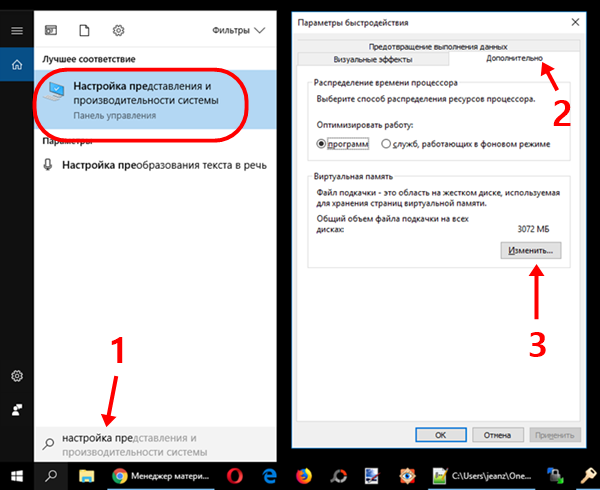
2 способ
- Нажать кнопки Win+R.
- Ввести команду sysdm.cpl и нажать Enter.
- Перейти во вкладку «Дополнительно»
- Под заголовком «Быстродействие» нажать кнопку «Параметры. »
- Во вновь открывшемся окне перейти во кладку «Дополнительно».
- Под заголовком «Виртуальная память» нажать кнопку «Изменить. »
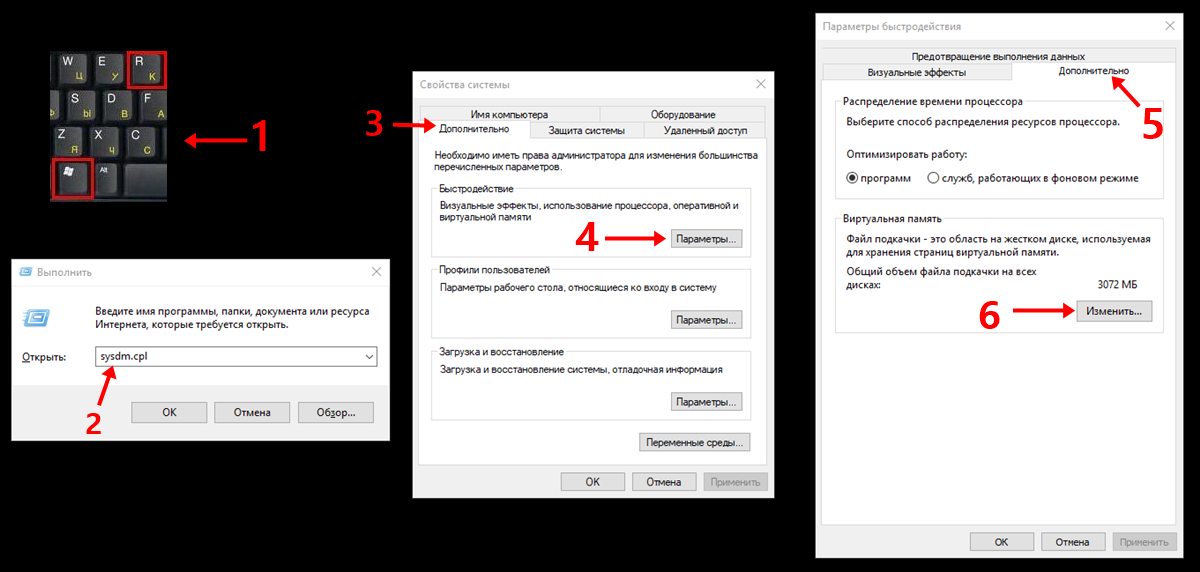
3 способ
- Открыть Проводник.
- Кликнуть ПРАВОЙ клавишей мыши на значке «Этот компьютер».
- Из выпадающего меню выбрать пункт «Свойства».
- В открывшемся новом окне «Система» в левой колонке выбираем ссылку «Дополнительные параметры системы».
- Откроется небольшое окошко «Свойства системы» и далее все шаги будут одинаковые для всех описанных трёх способов:
- Перейти во вкладку «Дополнительно».
- Под заголовком «Быстродействие» нажать кнопку «Параметры. »
- В новом окне перейти на вкладку «Дополнительно».
- Под заголовком «Виртуальная память» нажать кнопку «Изменить. » Откроется окно «Виртуальная память».
Друзья, если какой-то из способов уже не работает, большая просьба — напишите нам об этом в в форме комментариев ВКонтакте внизу страницы или через форму обратной связи в правой колонке. Спасибо!
Как увеличить (уменьшить) размер файла подкачки
По умолчанию управление размером виртуальной памяти в Windows 10 происходит автоматически. Для изменения размера файла подкачки вручную в уже открытом нами окне «Виртуальная память» надо:
- Убрать галочку с пункта «Автоматически выбрать объём файла подкачки».
- Выбрать пункт «Указать размер».
- Ввести объём своп-файла в мегабайтах в поля «Исходный размер» и «Максимальный размер».
- Нажать кнопку «Задать».
- Нажать ОК в этом окне и во всех открытых до него.
- Перезагрузить компьютер.
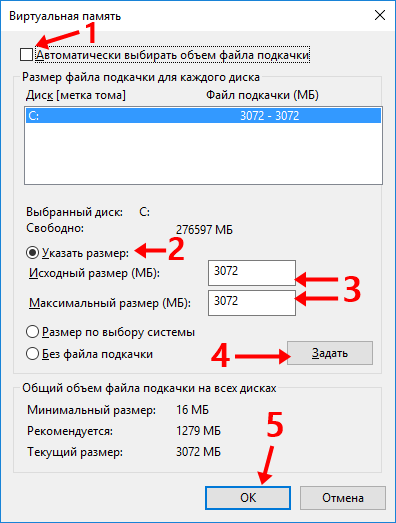
Оптимальный размер файла подкачки в Windows 10
Описав чисто технические детали вопроса о том, где в Windows 10 расположен файл подкачки и как можно его увеличить или уменьшить, перейдём к более субъективным темам. Вообще, различных мнений по поводу наилучшего размера, включения/отключения и других характеристик виртуальной памяти огромное множество. Советов среди специалистов разной степени компетентности можно найти великой множество. Мы изучили весь этот вал информации и пришли к выводу, что оптимальный вариант — это методом проб выбрать собственный размер для файла подкачки, учитывая некоторые общие принципы:
Объём своп-файла рекомендуется делать кратным размеру оперативной памяти установленной на компьютере. Для этого цифру ОЗУ умножаем на 3 или 2 или 1,5 или 0,5. Допустим, память 3072 МБ — тогда файл подкачки может быть 1536, 4608, 6144, 9216 и т.д.
- Исходный и максимальный размер лучше задавать одинаковыми. Это позволит своп-файлу меньше подвергаться фрагментации.
- Размещать файл подкачки на SSD дисках не рекомендуется из-за ограничения их ресурса.
- Если HDD у вас несколько, то лучше размещать виртуальную память на наименее загруженном, где НЕ установлена операционная система, а скорость обмена данными наибольшая. НО! это имеет смысл делать только тогда, когда у вас два раздельных физических жёстких диска, а не два тома на одном винчестере.
- Чем меньше объём ОЗУ, тем больше имеет смысл выделять места для виртуально памяти. Наиболее распространённые рекомендации по оптимальному размеру файла подкачки в зависимости от объёма «оперативки» такие:
| Размер установленной оперативной памяти | Рекомендуемый объём файла подкачки |
| 0,5 Гб | 5120 Мб |
| 1 Гб | 4096 Мб |
| 2 Гб | 3072Мб |
| 4 Гб | 2048 Мб |
| 8 Гб | 1024 Мб |
| 16 Гб и более | Минимум (200-300 Мб) или нет |
Также есть другое распространённое мнение, утверждающее, что размер виртуальной памяти должен быть вдвое больше ОЗУ. Добавим, что вариант в таблице, на наш взгляд, выглядит логичнее. В любом случае, лучше всего окончательно выбирать размер файла подкачки, побровав разные варианты.
Можно ли отключить файл подкачки в Windows 10
На вопрос о том, можно ли выключить файл подкачки в Windows 10 полностью, ответов и в интернете, и среди специалистов тоже огромное количество. И все разные. Наиболее часто встречающаяся в сети рекомендация — это всё-таки не выключать своп-файл. Дело в том, что известны случаи, когда даже со 128 Гб ОЗУ на борту компьютер выдавал предупреждение о нехватке памяти. Это происходит от того, что некоторые сторонние программы настроены на обязательное присутствие в операционной системе виртуальной памяти.
Есть мнение, что, если объём оперативной памяти на компьютере составляет 8-16 гигабайт и более, то можно сократить объём виртуальной памяти до минимума (200 Мб), однако и в этом случае лучше всё-таки не отключать своп-файл полностью. Единственным исключением из этого правила является ситуация, когда на компьютере установлен только SSD — как уже отмечалось выше, на твердотельном накопителе файл подкачки нужно отключать.
Инструкция по увеличению выделяемой оперативной памяти для TLauncher Minecraft
Геймер любого возраста осознает простую истину – для стабильной производительности игры требуется как можно больше вычислительных ресурсов. В случае с Minecraft первоочередным параметром является ОЗУ (оперативка). Расскажем, как выделить больше памяти для Майнкрафт в TLauncher и играть без лагов на слабой машине.
Как увеличить объем памяти в TLauncher
Существует несколько способов расширить вместимость оперативки. Рассмотрим метод, предусмотренный разработчиками TLauncher.
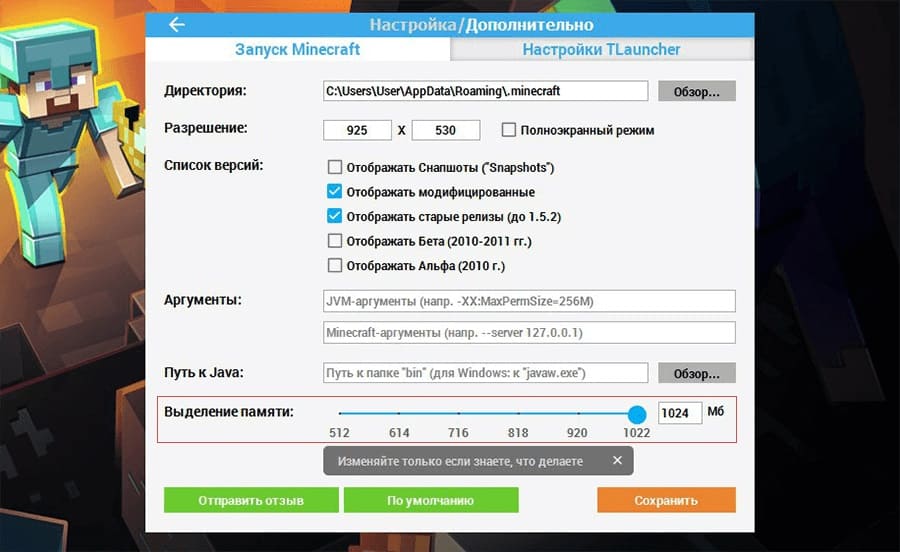 Передвиньте ползунок до удобного вам значения.
Передвиньте ползунок до удобного вам значения.
- Запустите лаунчер, если у вас его еще нет, то TLauncher можно скачать здесь.
- Кликаем значок настроек (шестеренка), затем выбираем «Дополнительно».
- Появятся две вкладки с регулировкой параметров Майнкрафта.
- Нижний ползунок позволяет выделить больше оперативной памяти в TLauncher.
Это самый простой способ повысить производительность Minecraft.
Как добавить памяти для ПК?
Вы всегда можете подключить дополнительные плашки с памятью. Важно помнить, что 32-разрядная Windows сможет распознать 4 Гб оперативки.
Узнать тип разрядности достаточно просто:
- Откройте свойства «Мой компьютер».
- Выберите свойства системы.
- Новое окно предоставит необходимую информацию.
Настройка Java
Исходя из объема оперативной памяти, следует подбирать не только ОС соответствующего типа, но и второстепенный софт – Java, оказывающий серьезное значение на стабильность Майна.
- Скачайте приложение Java с официального сайта разработчика. Обратите внимание, что разрядность пакета должна соответствовать разрядности Windows.
- Загруженный exe-файл открываем двойным щелчком мыши.
- Далее выполняем установку программы, следуя подсказкам интерфейса.
- По окончании инсталляции рекомендуется перезагрузить компьютер.
- Открываем лаунчер, переходим в настройки.
Как видно на фото выше, верхний порог объема оперативки повысился. Устанавливаем необходимый уровень, нажимаем «Сохранить».
Еще один дополнительный параметр Java, о котором следует упомянуть при выделении памяти TLauncher, – JVM аргумент Xmx. Данная опция также устанавливает максимальное количество гигов ОЗУ, расходуемых на мультимедийные приложения.
- Откройте «Панель управления», затем выберите «Java».
- Открываем вкладку «Java».
- Текстовое поле «Runtime Parameters» содержит необходимый аргумент.
- Заменив число перед символом «G» на числовое значение вашего ОЗУ, вы установите максимум привилегий для Java.
- Кликаем «Сохранить» и запускаем Майнкрафт.
Видео: Как увеличить память для Minecraft.
Повышение виртуальной памяти Windows
Увеличить выделяемую память для Minecraft и остальной системы можно традиционным способом, используя файл-подкачки. Подобные действия приносят результат при повышенной нагрузке на ресурсы компьютера.
- Открыть «Компьютер».
- Выбираем «Свойства системы», «Защита».
- В новом окошке кликаем на вкладку «Дополнительно», затем – «Параметры быстродействия».
- Очередное окно, где требуется выбрать «Дополнительно», а также кнопку «Изменить» в разделе «Виртуальная память».
- Устанавливаем желаемое значение файлов подкачки на каждом диске.
- Командой «Ок» закрываем все системные окна и перезагружаем ПК.
Как изменить размер файла подкачки Windows 10, 8, 7
Читайте, как правильно настроить файл подкачки в Windows . Если со временем ваш компьютер начал работать медленнее, то его производительность можно увеличить путём внесения некоторых изменений в настройки. Тонкая настройка Windows , имеет важное значение для получения максимальной производительности вашего компьютера. В случае неправильной настройки, даже самый быстрый компьютер будет работать медленнее.
Виртуальная память компьютера
Виртуальная память компьютера – это часть памяти жесткого диска, которая используется Windows в том случае, если физическая память полностью заполнена.
Например, на компьютере имеется 4 ГБ оперативной памяти, а пользователь запускает процессы и приложения, которым необходимо для работы 5 ГБ. В таком случае Windows заполняет имеющиеся в наличии 4 ГБ оперативной памяти, а после этого начинает использовать свободное место на жестком диске для компенсации недостатка необходимой оперативной памяти.
Это осуществляется с помощью файла подкачки, который ещё называют виртуальной памятью компьютера, который Windows по мере необходимости может увеличивать или уменьшать. Но запись на жесткий диск происходит медленнее чем на оперативную память, и поэтому во время использования файла подкачки производительность компьютера падает.
Именно поэтому объём оперативной памяти является такой важной характеристикой производительности компьютера. Тем не менее, файл подкачки можно настроить таким образом, чтобы у системы не было необходимости его увеличивать или уменьшать. И таким образом избежать причин, по которым производительность работы компьютера будет падать.
По умолчанию, для файла подкачки используется загрузочный раздел (раздел на котором расположена операционная система). Рекомендованный размер для файла подкачки – 1,5 размера имеющейся в наличии оперативной памяти.
Для изменения настроек файла подкачки:
- Кликните правой кнопкой мыши на меню Пуск и перейдите в Панель управления .
- Далее перейдите в меню Система / Дополнительные параметры системы / Параметры / Дополнительно
- В вкладке Дополнительно панели Параметры быстродействия, нажмите кнопку Изменить
- Перед нами окно настройки параметров Виртуальной памяти (или файла подкачки).
Если на компьютере установлена Windows 10 или 8, SSD-диск и процессор серии Core i3, i5 или i7, то особо переживать о необходимости изменения параметров в данном окне не следует – особой разницы в работе компьютера наблюдаться не будет, его мощности достаточно для работы с файлом подкачки в автоматическом режиме.
Но в случае с Windows 7 или 8 с обычным жестким диском (HDD) и процессором попроще – желательно выбрать объём файла подкачки вручную.
Общие правила правильной настройки файла подкачки
Для достижения максимально производительности лучше создать файл подкачки не на загрузочном разделе (с Windows), а на другом. А ещё лучше на другом жестком диске. Так, Windows сможет обрабатывать больше операций чтения/записи, поскольку файл подкачки не будет загружать системную папку, к которой Windows необходимо постоянно обращаться во время работы.
Единственным недостатком переноса файла подкачки из системного раздела является то, что Windows использует его для записи отладочной информации на случай выхода компьютера из строя или BSoD ошибок. Тут каждый должен решить сам для себя. Если на системном диске (С:) вашего компьютера достаточно пространства и вы на нём храните важные данные, то этого можно и не делать.
То есть лучше, когда файл подкачки находится на системном разделе, но в случае дефицита свободного места – его можно перенести и на другой. Но в Windows есть встроенный алгоритм, в соответствии с которым система автоматически использует наименее доступный файл подкачки. Поэтому продвинутые пользователи иногда создают на своём компьютере два файла подкачки, копируя их и размещая один из них на Диск (С:), другой на Диск (D:).
Но как же быть с фрагментацией файла подкачки? Для того чтобы уменьшить фрагментацию файла подкачки необходимо установить одинаковое значение его Исходного и Максимального размера. В таком случае файл не будет увеличиваться и уменьшаться, а соответственно не будет происходить его фрагментация.
- Объём файла подкачки может определяться системой автоматически или устанавливаться пользователем в ручном режиме.
Для автоматического определение размера файла подкачки устанавливаем галочку напротив соответствующего параметра окна Виртуальной памяти.
Для установки его размера вручную – поставьте отметку напротив параметра «Указать размер» и укажите его Исходное и Максимальное значение.
- Файл подкачки можно удалить из компьютера, если у пользователя нет необходимости в его использовании или он сильно снижает производительность компьютера (для слабых машин).
Для удаления файла подкачки устанавливаем параметр «Без файла подкачки» и нажимаем «Задать» . - Файл подкачки можно перенести на другой диск.
Для этого, отключаем файл подкачки и нажимаем кнопку «Задать» . После, выбираем другой диск, указываем размер файла подкачки, либо делаем размер по выбору системы и нажимаем «Задать» . После этого нажимаем кнопку «Ok» и перезагружаем компьютер.
Обратите внимание:параметры файла подкачки применяются только после перезагрузки компьютера
